Można dodawać i usuwać warstwy, zmieniać ich nazwy i właściwości, ustawiać zastępowanie właściwości dla rzutni układu lub dodawać opisy warstw.
WARSTWA (polecenie) Wyszukiwanie
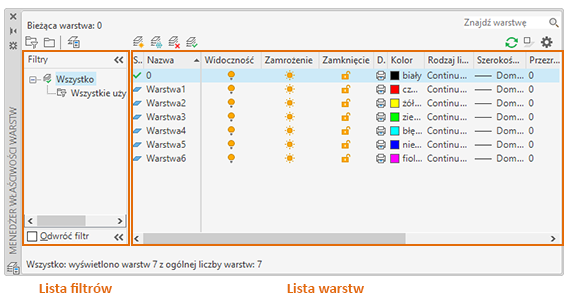
 Przesuń kursor przez obraz, aby znaleźć aktywne obszary, których kliknięcie wyświetla sekcję Pomocy dla tych elementów sterujących.
Przesuń kursor przez obraz, aby znaleźć aktywne obszary, których kliknięcie wyświetla sekcję Pomocy dla tych elementów sterujących.
Warstwy i ich właściwości
- Nowa warstwa

-
Tworzy warstwę z nazwą domyślną, którą od razu można zmienić. Nowa warstwa odziedziczy właściwości warstwy aktualnie wybranej na liście warstw.
- Nowa warstwa zablokowana we wszystkich rzutniach

-
Tworzy warstwę i blokuje ją we wszystkich istniejących rzutniach układu. Ten przycisk jest dostępny na karcie Model i kartach układu.
- Usuń warstwę

-
Usuwa wybrane warstwy. Następujących warstw nie można usunąć:
- Warstwy 0 i DEFPOINTS
- Bieżąca warstwa
- Warstwy używane w definicji bloku
- Warstwy używane w odniesieniu zewnętrznym
- Warstwy w częściowo otwartych rysunkach (nie dotyczy programu AutoCAD LT)
Uwaga: Należy ostrożnie usuwać warstwy, pracując nad rysunkiem opracowywanym w zespole lub opartym na zbiorze standardowych warstw. - Ustal bieżący

-
Ustawia wybraną warstwę jako warstwę bieżącą. Nowe obiekty są automatycznie tworzone na bieżącej warstwie. (CLAYER — zmienna systemowa)
Lista warstw
Zmodyfikuj właściwości warstwy, używając listy warstw. Kliknij aktualne ustawienie, aby zmienić właściwości wybranej warstwy lub grupy warstw.
- Sortuj
- Kliknij etykietę kolumny, aby posortować według tej kolumny.
- Kolejność kolumn
- Przeciągnij kolumnę w nowe miejsce, aby zmienić kolejność kolumn.
- Stan
-
 Ta warstwa jest warstwą bieżącą.
Ta warstwa jest warstwą bieżącą.
 Ta warstwa zawiera obiekty.
Ta warstwa zawiera obiekty.
 Ta warstwa nie zawiera żadnych obiektów. Ta ikona jest kontrolowana przez zmienną systemową SHOWLAYERUSAGE.
Ta warstwa nie zawiera żadnych obiektów. Ta ikona jest kontrolowana przez zmienną systemową SHOWLAYERUSAGE.
 Ta warstwa zawiera obiekty, a w rzutni układu jest włączone nadpisywanie właściwości.
Ta warstwa zawiera obiekty, a w rzutni układu jest włączone nadpisywanie właściwości.
 Ta warstwa nie zawiera obiektów, a w układzie rzutni jest włączone nadpisywanie właściwości.
Ta warstwa nie zawiera obiektów, a w układzie rzutni jest włączone nadpisywanie właściwości.
 Ta warstwa zawiera obiekty, a w rzutni układu jest włączone nadpisywanie właściwości odnośnika i rzutni.
Ta warstwa zawiera obiekty, a w rzutni układu jest włączone nadpisywanie właściwości odnośnika i rzutni.
 Ta warstwa zawiera nie zawiera obiektów, a w rzutni układu jest włączone nadpisywanie właściwości odnośnika i rzutni.
Ta warstwa zawiera nie zawiera obiektów, a w rzutni układu jest włączone nadpisywanie właściwości odnośnika i rzutni.
 Ta warstwa zawiera obiekty, a nadpisywanie właściwości odnośników jest włączone.
Ta warstwa zawiera obiekty, a nadpisywanie właściwości odnośników jest włączone.
 Ta warstwa nie zawiera obiektów, a nadpisywanie właściwości odnośników jest włączone.
Ta warstwa nie zawiera obiektów, a nadpisywanie właściwości odnośników jest włączone.
Uwaga:- Aby zwiększyć wydajność w przypadku rysunków z dużą liczbą warstw, wszystkie warstwy są domyślnie oznaczone jako zawierające obiekty
 . Użytkownik może zmienić tę opcję w ustawieniach warstw
. Użytkownik może zmienić tę opcję w ustawieniach warstw  lub przez ustawienie zmiennej systemowej SHOWLAYERUSAGE na 1.
lub przez ustawienie zmiennej systemowej SHOWLAYERUSAGE na 1.
- Jeśli kolumna Status jest pusta, oznacza to, że element na liście warstw jest filtrem warstw. Ma to miejsce w przypadku wybrania opcji wyświetlania filtrów warstw na liście warstw.
- Nazwa
-
Wyświetla nazwę warstwy lub filtru. Naciśnij klawisz F2, aby wprowadzić nową nazwę.
- Włącz

-
Włącza i wyłącza wybrane warstwy. Gdy warstwa jest włączona, jest widoczna i można wydrukować jej zawartość. Gdy warstwa jest wyłączona, nie jest widoczna i nie jej drukowana, nawet jeśli ustawienie w kolumnie Wydruk jest włączone.
- Zablokuj

-
Blokuje wybrane warstwy. Można zablokować warstwy, aby zwiększyć wydajność i skrócić czas regeneracji w złożonych rysunkach. Obiekty na zablokowanych warstwach nie są wyświetlane, drukowane ani regenerowane.
Na rysunkach, które obsługują modelowanie 3D, zablokowane warstwy nie są renderowane. (Nie dotyczy programu AutoCAD LT).
Wskazówka: Warto zablokować warstwy, które mają pozostać niewidoczne przez dłuższy czas. Jeśli ustawienia widoczności są często zmieniane, należy używać ustawienia Widoczna/Ukryta, aby zapobiegać ponownemu generowaniu rysunku. - Zablokuj

-
Zamyka i otwiera wybrane warstwy. Obiekty na zamkniętych warstwach nie mogą być zmieniane. Obiekty na zablokowanych warstwach są przygaszone, a po umieszczeniu kursora na obiekcie znajdującym się na zablokowanej warstwie wyświetlana jest mała ikona kłódki.
Uwaga: Można ustawić poziom przygaszania dla zablokowanych warstw, aby zobaczyć, które obiekty są na tych warstwach. Wyszukiwanie - Kolor

-
Wyświetla okno dialogowe Wybierz kolor, w którym można określić kolor dla wybranych warstw.
- Rodzaj linii
-
Wyświetla okno dialogowe Wybierz rodzaj linii, w którym można określić rodzaj linii dla wybranych warstw.
- Szerokość linii
-
Wyświetla okno dialogowe Szerokość linii, w którym można określić szerokość linii dla wybranych warstw.
- Przezroczystość
-
Wyświetla okno dialogowe Przezroczystość, w którym można określić przezroczystość dla wybranych warstw. Prawidłowe wartości obejmują liczby od 0 do 90. Wyższe wartości tym większa przezroczystość obiektu.
- Styl wydruku
-
Wyświetla okno dialogowe Wybierz styl wydruku, w którym można zmienić styl wydruku dla wybranych warstw. W przypadku stylów wydruku zależnych od kolorów (zmienna systemowa PSTYLEPOLICY ma wartość 1) nie można zmienić stylu wydruku skojarzonego z warstwą.
- Drukuj

-
Ustala, czy wybrane warstwy zostaną wydrukowane. Po wyłączeniu drukowania warstwy obiekty na tej warstwie będą nadal widoczne. Warstwy zamknięte lub zablokowane nie zostaną wydrukowane, bez względu na ustawienie Z wydrukiem.
- Zablokuj w nowej rzutni

-
Blokuje wybrane warstwy w nowych rzutniach układów. Na przykład zablokowanie warstwy WYMIARY we wszystkich nowych rzutniach ogranicza wyświetlanie wymiarów w nowo tworzonych rzutniach układów, ale nie ma wpływu na warstwę WYMIARY w istniejących rzutniach. Jeżeli później zostanie utworzona rzutnia wymagająca wymiarów, można zmienić standardowe ustawienie przez zmianę ustawienia bieżącej rzutni.
- Zablokuj w rzutni (polecenie dostępne tylko na karcie układu)

-
Blokuje wybrane warstwy w bieżącej rzutni układu. Jeśli warstwa jest już zablokowana lub wyłączona na rysunku, nie można odblokować warstwy w bieżącej rzutni układu.
- Kolor rzutni (polecenie dostępne tylko na karcie układu)

-
Ustawia nadpisanie koloru skojarzonego z wybraną warstwą dla aktywnej rzutni układu.
- Rodzaj linii rzutni (polecenie dostępne tylko na karcie układu)
-
Ustawia nadpisanie rodzaju linii skojarzonego z wybraną warstwą dla aktywnej rzutni układu.
- Szerokość linii rzutni (polecenie dostępne tylko na karcie układu)
-
Ustawia nadpisanie szerokości linii skojarzonej z wybraną warstwą dla aktywnej rzutni układu.
- Przezroczystość rzutni (polecenie dostępne tylko na karcie układu)
-
Ustawia nadpisanie przezroczystości skojarzonej z wybraną warstwą dla aktywnej rzutni układu.
- Styl wydruku linii rzutni (polecenie dostępne tylko na karcie układu)
-
Ustawia nadpisanie stylu wydruku linii skojarzonego z wybraną warstwą dla aktywnej rzutni układu. Jeśli jest wybrany Koncepcyjny lub Realistyczny styl wizualny rysunku, ustawienia zastępowane są niewidoczne w rzutni i nie są drukowane. W przypadku stylów wydruku zależnych od kolorów (zmienna systemowa PSTYLEPOLICY ma wartość 1) nie można ustawić nadpisania stylu wydruku.
- Opis
-
(Dodatkowo) Opisuje warstwę lub filtr warstw.
Zarządzanie listą warstw
- Wyszukiwanie warstwy

-
Filtruje listę warstw według nazwy po wpisaniu znaków w polu.
Dostępne są następujące symbole wieloznaczne:Symbol Definicja # (krzyżyk) Oznacza dowolną cyfrę @ (at) Oznacza dowolną literę . (kropka) Oznacza dowolny znak niealfanumeryczny * (gwiazdka) Oznacza dowolny ciąg tekstowy i może być używana w każdym przeszukiwanym ciągu ? (znak zapytania) Oznacza dowolny pojedynczy znak, np. ?BC odpowiada ABC, 3BC itd. ~ (tylda) Wybiera wszystkie ciągi z wyjątkiem ciągów odpowiadających wzorcowi, np.: ~*AB* wybiera wszystkie ciągi z wyjątkiem ciągu zawierającego AB [ ] Oznacza dowolny ze znaków ujętych w nawiasach, np.: [AB]C oznacza AC i BC [~] Oznacza dowolny ze znaków nieujętych w nawiasach, np. [~AB]C może oznaczać XC, ale nie AC [-] Określa zakres pojedynczego znaku. Przykładowo, [A-G]C wybiera AC, BC aż do GC, ale nie HC ` (odwrócony apostrof) Odczytuje następny znak dosłownie. Przykładowo, `~AB oznacza ~AB - Nowy filtr właściwości

-
Wyświetla okno dialogowe Właściwości filtru warstw, w którym można utworzyć filtr warstw. Filtry warstw ograniczają warstwy w Menedżerze właściwości warstw do tych z określonymi ustawieniami i właściwościami. Na przykład można ograniczyć listę warstw tylko do tych, które są włączone i odblokowane.
- Nowy filtr grupy

-
Tworzy filtr warstw, który wybiera tylko warstwy przeciągnięte na filtr.
- Odwróć filtr
-
Wyświetla wszystkie warstwy, które nie odpowiadają kryterium wybranego filtru warstw.
Lista filtrów
Wyświetla listę filtrów warstw zdefiniowanych w rysunku. Kliknij przycisk  , aby rozwinąć lub zwinąć listę filtrów. Gdy lista Filtry jest zwinięta, kliknij przycisk Filtr warstw (
, aby rozwinąć lub zwinąć listę filtrów. Gdy lista Filtry jest zwinięta, kliknij przycisk Filtr warstw ( ) w lewym dolnym rogu Menadżera właściwości warstwy, aby wyświetlić listę filtrów.
) w lewym dolnym rogu Menadżera właściwości warstwy, aby wyświetlić listę filtrów.
Istnieje siedem wstępnie zdefiniowanych filtrów:
- Wszystkie.Wyświetla wszystkie warstwy w bieżącym rysunku.
- Wszystkie warstwy odniesień innych niż zewnętrzne. Wyświetla wszystkie warstwy, do których nie istnieją odnośniki z rysunku odnośnika.
- Wszystkie używane warstwy. Wyświetla wszystkie warstwy zawierające obiekty.
- Odnośnik Wyświetla wszystkie warstwy, do których istnieją odniesienia z rysunku odnośnika.
- Nadpisania odnośnika Wyświetla wszystkie warstwy, do których istnieją odniesienia z rysunku odnośnika mającego nadpisania właściwości warstwy odnośników.
- Nadpisania rzutni. Wyświetla wszystkie warstwy zawierające nadpisania właściwości w bieżącej rzutni układu.
- Nowe warstwy nieuzgodnione. Zawiera listę wszystkich nowych, nieuzgodnionych warstw, które zostały dodane do rysunku od czasu jego ostatniego otwarcia, zapisania, ponownego wczytania lub wydrukowania. Gdy funkcja powiadamiania o warstwach jest włączona, nowa warstwa jest traktowana jako nieuzgodniona, dopóki nie zostanie zaakceptowana jako uzgodniona.
Różne narzędzia
- Menedżer stanów warstw

-
Wyświetla Menedżera stanów warstw, w którym można zapisywać i przywracać zestawy ustawień warstw (tzw. stany warstw) oraz nimi zarządzać.
- Odśwież

-
Odświeża kolejność listy warstw i informacje o stanie warstw.
- Przełącz wyróżnienie nadpisania

- Włącza lub wyłącza wyróżnienie tła dla nadpisań właściwości warstw. Domyślnie wyróżnienie tła jest wyłączone.
- Ustawienia

-
Wyświetla okno dialogowe Ustawienia warstw, w którym można ustawić różne opcje wyświetlania.
Menu skrótów etykiet kolumn
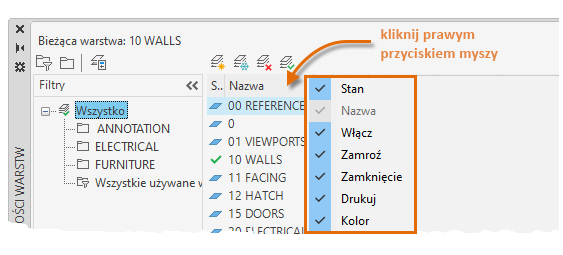
- Nazwy kolumn
-
Wyświetla listę wszystkich kolumn według nazw. Znacznik wyboru wskazuje, że kolumna jest wyświetlana. Kliknij nazwę kolumny, aby wyświetlić lub ukryć kolumnę. Polecenia Zablokuj w rzutni, Szerokość linii rzutni, Rodzaj linii rzutni oraz Styl wydruku linii rzutni są dostępne tylko wtedy, gdy rzutnia układu jest aktywna.
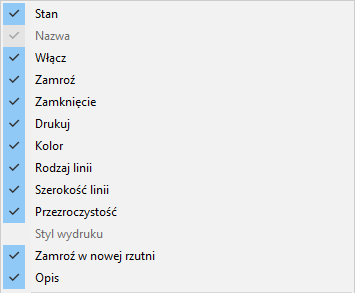
- Dostosuj
-
Wyświetla okno dialogowe Dostosuj kolumny warstw, w którym można określić kolumny ukryte i widoczne oraz zmienić kolejność kolumn.
- Maksymalizuj wszystkie kolumny
-
Zmienia szerokość wszystkich kolumn, dopasowując je do nagłówków kolumn i do danych.
- Maksymalizuj kolumnę
-
Zmienia szerokość wybranej kolumny, dopasowując ją do nagłówka tej kolumny i do danych w tej kolumnie.
- Optymalizuj wszystkie kolumny
-
Zmienia szerokość wszystkich kolumn, dopasowując je do zawartości w każdej kolumnie.
- Optymalizuj kolumnę
-
Zmienia szerokość wybranej kolumny, dopasowując ją do zawartości w tej kolumnie.
- Zablokuj kolumnę (lub Odblokuj kolumnę)
-
Zablokuj: powoduje, że dana kolumna i kolumny z jej lewej strony pozostają widoczne podczas przewijania. Odblokuj: wszystkie kolumny są przewijane.
- Przywróć ustawienia standardowe wszystkich kolumn
-
Przywraca domyślne ustawienia wyświetlania i szerokości wszystkich kolumn.
Menu skrótów listy warstw
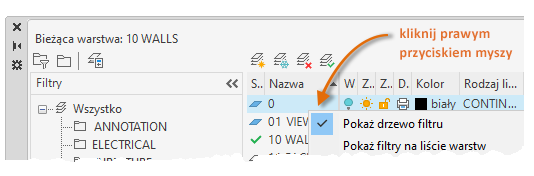
- Pokaż drzewo filtru
-
Wyświetla listę filtrów. Usuń zaznaczenie tej opcji, aby ukryć listę. Tak samo jak
 .
.
- Pokaż filtry na liście warstw
-
Wyświetla filtry warstw na początku listy warstw. Usuń zaznaczenie tej opcji, aby na liście warstw były wyświetlane tylko warstwy.
- Ustal bieżący
-
Ustawia wybraną warstwę jako warstwę bieżącą. Tak samo jak
 .
.
- Nowa warstwa
-
Tworzy warstwę. Tak samo jak
 .
.
- Zmień nazwę warstwy
-
Umożliwia edycję nazwy warstwy.
- Usuń warstwę
-
Usuwa wybrane warstwy z pliku rysunku. Tak samo jak
 .
.
- Zmień opis
-
Umożliwia edycję opisu wybranej warstwy. Jeśli filtry warstw są wyświetlane na liście warstw, edycja opisu filtru powoduje jego zmianę na wszystkich warstwach w tym filtrze.
- Usuń z filtru grupy
-
Usuwa wybrane warstwy z filtru grupy warstw wybranego na liście Filtry.
- Zresetuj właściwości warstwy odnośników dla
-
Usuwa pojedynczą nadpisaną właściwość lub wszystkie nadpisane właściwości w wybranych (lub wszystkich) warstwach dla odnośnika lub wszystkich odnośników. W zależności od położenia kursora w chwili otwarcia menu skrótów mogą być dostępne różne opcje. Aby usunąć pojedyncze nadpisanie właściwości odnośnika, kliknij je prawym przyciskiem myszy.
- Uzgodnij warstwę
-
Usuwa nowe warstwy z filtru Nieuzgodnione nowe warstwy. Ta opcja jest dostępna tylko wtedy, gdy wybrane są warstwy nieuzgodnione. Gdy funkcja powiadamiania o warstwach jest włączona, nowa warstwa jest traktowana jako nieuzgodniona, dopóki nie zostanie zaakceptowana jako uzgodniona.
- Usuń zmiany rzutni dla
-
Ta opcja jest dostępna tylko w rzutniach układu. Usuwa pojedynczą zastąpioną właściwość lub wszystkie zastąpione właściwości w wybranych (lub wszystkich) warstwach dla bieżącej rzutni lub wszystkich rzutni. W zależności od położenia kursora w chwili otwarcia menu skrótów mogą być dostępne różne opcje. Aby usunąć pojedyncze nadpisanie właściwości, kliknij ją prawym przyciskiem myszy.
- Nowa warstwa zablokowana we wszystkich rzutniach
-
Tworzy warstwę i blokuje ją we wszystkich istniejących rzutniach układu i nowych rzutniach. Tak samo jak
 .
.
- Zablokuj warstwę rzutni
-
Blokuje wybraną warstwę we wszystkich nowych i istniejących rzutniach układu.
- Odblokuj warstwę we wszystkich rzutniach
-
Odblokowuje wybraną warstwę we wszystkich nowych i istniejących rzutniach układu.
- Izoluj wybrane warstwy
- Wyłącza wszystkie warstwy z wyjątkiem wybranych warstw.
- Scal wybrane warstwy w
- Scala wybrane warstwy w określoną warstwę. Obiekty leżące na wybranych warstwach są przenoszone na nową warstwę i dziedziczą jej właściwości.
- Wybierz wszystko
-
Wybiera wszystkie warstwy wyświetlane na liście warstw.
- Wyczyść wszystko
-
Usuwa zaznaczenie ze wszystkich warstw na liście warstw.
- Wybierz wszystko poza bieżącym
-
Wybiera wszystkie warstwy wyświetlane na liście warstw, z wyjątkiem warstwy bieżącej.
- Odwróć wybór
-
Wybiera całą zawartość listy warstw, oprócz elementów, które są aktualnie wybrane.
- Odwróć filtr warstw
-
Wyświetla wszystkie warstwy, które nie odpowiadają kryterium aktywnego filtru właściwości warstw.
- Filtry warstw
-
Wyświetla listę filtrów warstw, w tym również domyślne filtry warstw. Kliknij filtr, aby zastosować go do listy warstwy.
- Zapisz stany warstw
-
Zapisuje bieżące ustawienia warstwy jako stan warstwy.
- Przywróć stan warstw
-
Wyświetla Menedżera stanów warstw, w którym można wybrać stan warstw do przywrócenia. Ta operacja przywraca tylko ustawienia określone w Menedżerze stanów warstw podczas zapisywania stanu warstw.
Menu skrótów listy filtrów
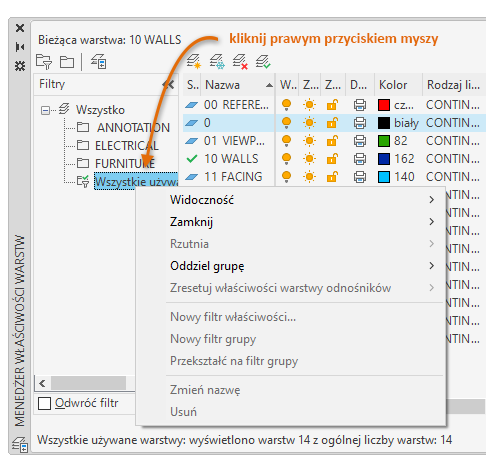
- Widoczność
-
Zmienia widoczność warstw w wybranych filtrach.
- Zamknij
-
Określa, czy warstwy są zablokowane czy odblokowane w wybranych filtrach.
- Rzutnia
-
W bieżącej rzutni układu steruje ustawieniem Zablokuj w rzutni dla warstw w wybranych filtrach.
- Oddziel grupę
-
Blokuje wszystkie warstwy, które nie są uwzględniane w wybranych filtrach.
-
Wszystkie rzutnie.
- We wszystkich rzutniach w układzie ustawia opcję blokowania rzutni dla wszystkich warstw, które nie zostały objęte wybranymi filtrami.
- W obszarze modelu blokuje wszystkie warstwy, które nie spełniają kryterium wybranego filtru, z wyjątkiem bieżącej warstwy.
-
Tylko aktywna rzutnia.
- W bieżącej rzutni układu ustawia opcję Zablokuj w rzutni dla wszystkich warstw, które nie zostały objęte wybranymi filtrami.
- W obszarze modelu wyłącza wszystkie warstwy, które nie są objęte wybranymi filtrami, z wyjątkiem bieżącej warstwy.
-
Wszystkie rzutnie.
- Zresetuj właściwości warstwy odnośników
-
Usuwa nadpisania właściwości odnośnika dla wybranego odnośnika. Można zresetować wszystkie nadpisania dla wybranego odnośnika lub określone nadpisanie właściwości warstwy odnośnika.
- Nowy filtr właściwości
-
Wyświetla okno dialogowe Właściwości filtru warstw. Tak samo jak
 .
.
- Nowy filtr grupy
-
Tworzy filtr grup warstw. Tak samo jak
 .
.
- Przekształć na filtr grupy
-
Przekształca wybrany filtr właściwości warstw w filtr grupy warstw.
- Zmień nazwę
-
Umożliwia edycję nazwy wybranego filtru warstw.
- Usuń
-
Usuwa wybrany filtr warstw. Nie można usunąć filtrów Wszystkie, Wszystkie używane warstwy ani Warstwa odnośnika.
- Właściwości
-
Wyświetla okno dialogowe Właściwości filtru warstw, w którym można zmienić definicję wybranego filtru właściwości warstw. Opcja ta jest dostępna tylko wtedy, gdy zostanie wybrany filtr właściwości warstw.
- Wybierz warstwy
-
Dodaje lub zastępuje warstwy w wybranym filtrze grupy warstw. Opcja ta jest dostępna tylko wtedy, gdy zostanie wybrany filtr grupy warstw.
- Dodaj. Dodaje warstwy z obiektów wybranych na rysunku do wybranego filtru grupy warstw.
- Zastąp. Zastępuje warstwy wybranego filtra grupy warstw warstwami obiektów, które zostały wybrane na rysunku.